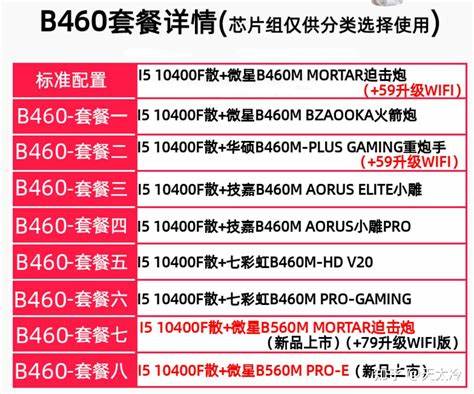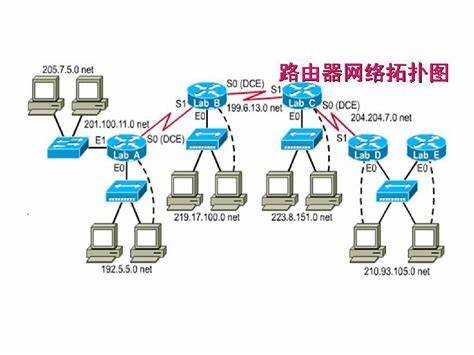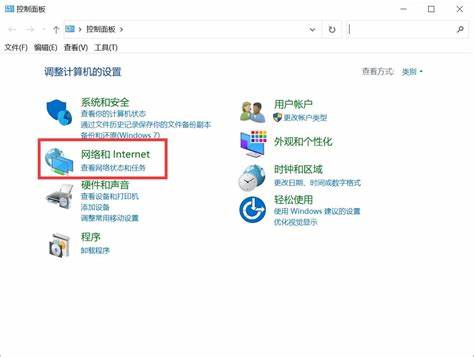虚拟机可以共享文件吗
- 虚拟机
- 2024-06-10 06:41:55
- 1157
壹、Windows10系统如何打开虚拟机与本地文件共享
很多程序员因为工作需要,会在自己的win10系统电脑上安装虚拟机。 有时他们需要弄清楚如何启用从本地机到虚拟机的文件共享。 以下,小编给大家分享一下Win10系统上运行虚拟机以及本地文件共享的具体方法。
步骤如下:
1.单击“编辑虚拟机设置”,
2。 点击“选项”选项卡;单击“共享文件夹”,然后单击右侧的“添加”按钮。 ;
3.单击“下一步”,点击“主机路径”后面的“浏览”按钮,
4然后点击下一步;点击“完成”;
5之后,您可以进入“虚拟”。 当您在“机器设置”界面的文件共享界面中看到您添加的磁盘或文件的名称时,单击“确定”;
6.在虚拟机中打开我的电脑,即可看到共享的网络驱动器磁盘已预设。 这是Win10系统添加虚拟机共享文件夹的方法介绍。
很多程序员因为工作需要,会在自己的win10系统电脑上安装虚拟机。 有时他们需要弄清楚如何启用从本地机到虚拟机的文件共享。 以下,小编给大家分享一下Win10系统上运行虚拟机以及本地文件共享的具体方法。
步骤如下:
1.单击“编辑虚拟机设置”,
2。 点击“选项”选项卡;单击“共享文件夹”,然后单击右侧的“添加”按钮。 ;
3.单击“下一步”,点击“主机路径”后面的“浏览”按钮,
4然后点击下一步;点击“完成”;
5之后,您可以进入“虚拟”。 当您在“机器设置”界面的文件共享界面中看到您添加的磁盘或文件的名称时,单击“确定”;
6.在虚拟机中打开我的电脑,即可看到共享的网络驱动器磁盘已预设。 这是Win10系统添加虚拟机共享文件夹的方法介绍。

1.如果您的虚拟机已打开,则需要在此处将其关闭,如图所示,单击“关闭”。
2.关闭后我们点击编辑虚拟机设置如图。
3.在设置中我们找到如图所示的选项。
4.在“选项”中,找到共享文件夹。
5.在右侧,我们单击始终启用。
6.然后我们选择“在Windows客户端中映射为网络驱动器”并单击“添加”。
7.
8.选择要共享的文件夹或磁盘,然后单击“下一步”。
9.最后,我们单击“完成”。
10.这时我们会回到虚拟机设置界面,点击确定。
11.重新启动虚拟机,我们可以发现多了一个我们刚刚添加的磁盘。

上一篇:虚拟机之间怎么共享文件
下一篇:虚拟机怎么和主机共享文件